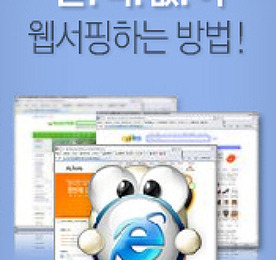 알툴즈 알툴바의 마우스 액션 기능을 아시나요? 마우스 우클릭만으로 웹서핑을~! - 이스트소프트
이스트소프트 알툴즈 인기 투표했을 때, 둘째가라면 서러울 알툴바 '마우스 액션'기능 소개합니다. 웹서핑할 때 인터넷 익스플로러 메뉴를 일일이 찾아다니면서 클릭하시나요? 알툴바 마우스 액션 기능을 알면, 웹 서핑이 더욱 빨라집니다. 메뉴 클.릭.없.이 웹서핑하는 방법! 알아볼까요? 알툴바 마우스 액션을 모르는 분 인터넷 창을 끄고 싶을 때, 닫기 메뉴를 찾아가서 클릭하고, 이전 화면으로 가고 싶을 때, 앞으로 버튼으로 이동해서 클릭하고, 창을 최대화 하고 싶을 때, 최대화 버튼 눌러 주고, 화면 맨 아래로 이동하고 싶을 때, 스크롤바 빈 공간을 클릭합니다. 알툴바 마우스액션을 아는 분 인터넷 창을 끄고 싶을 때, 마우스 오른쪽 버튼을 눌러서 ㄴ 을 그리고, 이전 화면으로 가고 싶을 때, 마우스 오른쪽 버튼..
더보기
알툴즈 알툴바의 마우스 액션 기능을 아시나요? 마우스 우클릭만으로 웹서핑을~! - 이스트소프트
이스트소프트 알툴즈 인기 투표했을 때, 둘째가라면 서러울 알툴바 '마우스 액션'기능 소개합니다. 웹서핑할 때 인터넷 익스플로러 메뉴를 일일이 찾아다니면서 클릭하시나요? 알툴바 마우스 액션 기능을 알면, 웹 서핑이 더욱 빨라집니다. 메뉴 클.릭.없.이 웹서핑하는 방법! 알아볼까요? 알툴바 마우스 액션을 모르는 분 인터넷 창을 끄고 싶을 때, 닫기 메뉴를 찾아가서 클릭하고, 이전 화면으로 가고 싶을 때, 앞으로 버튼으로 이동해서 클릭하고, 창을 최대화 하고 싶을 때, 최대화 버튼 눌러 주고, 화면 맨 아래로 이동하고 싶을 때, 스크롤바 빈 공간을 클릭합니다. 알툴바 마우스액션을 아는 분 인터넷 창을 끄고 싶을 때, 마우스 오른쪽 버튼을 눌러서 ㄴ 을 그리고, 이전 화면으로 가고 싶을 때, 마우스 오른쪽 버튼..
더보기